تغییر استاندارد نقشه کشی در محیط درفتینگ drafting کتیا با ادمین شدن
برای تغییر استاندارد نقشه کشی در محیط درفتینگ drafting کتیا و نیز تغییر سایر استانداردها باید به صورت administration mode یا همان ادمین شدن وارد کتیا شویم که به ترتیب زیر عمل می کنیم. تغییر استاندارد نقشه کشی به منظور تغییر حالت پیش فرض نوع و اندازه فلش ، نوع و ضخامت خطوط ، تغییر فونت و اندازه آن ، نوع و فاصله هاشورها ، استاندارد سوراخ ها ، اندازه گذاری ، تغییر استاندارد زبری سطح و غیره در محیط نقشه کشی Drafting کتیا انجام می گیرد.
فیلم کامل نحوه ادمین شدن در نرم افزار کتیا (نسخه R28 یا همان 2018) و تغییر تنظیمات و استانداردها :
نکته اینکه نحوه ادمین شدن که در این ویدیو آموزشی شرح داده ایم در بسیاری از نسخه های دیگر کتیا نیز صدق می کند.
در ادامه مراحل انجام این کار را برای ورژن R21 نیز تشریح می کنیم.
مراحل ادمین شدن administration mode در کتیا و تغییر استانداردها
1 . چنانچه نرم افزار کتیا را در درایو C نصب کرده اید، مطابق شکل زیر مسیر مورد نظر را طی کنید تا به پوشه CATEnv برسید. در پوشه CATEnv یک فایل Notepad متناسب با ورژن کتیایی که نصب کرده اید وجود دارد. (برای مثال چون بنده R21 را نصب کرده ام، فایل CATIA.V5R21.B21.txt وجود دارد)
سپس دو پوشه با نام های AdminCATSettings و AdminStandards ایجاد کنید.
نکته 1 : امکان دارد که مسیر پوشه CATEnv با توجه به نسخه ویندوز در مسیر زیر باشد.
C:/Documents and Settings/All users/Application Data/DassaultSystemes/CATEnv
نکته 2 : امکان دارد که پوشه ProgramData یا Application Data به صورت مخفی Hidden باشد که باید از تنظیمات ویندوز پوشه ها را به صورت show درآورد.
2 . دومین مرحله از مراحل ادمین شدن administration mode در نرم افزار کتیا این است که فایل CATIA.V5R21.B21.txt را باز کرده و مطابق تصاویر زیر آدرس هر کدام از پوشه های ایجاد شده در مرحله قبل را در روبروی هر یک از مسیر های نشان داده شده در شکل زیر قرار دهید و در نهایت فایل را save نمایید.
3 . از منوی start وارده run شده و cnext -admin یا cnext -env-admin را تایپ می کنیم و با انتخاب آن وارد ادمین کتیا می شویم تا استانداردهای نقشه کشی و … را تغییر دهیم.
نکته 3 : دقت کنید که بین cnext و -admin یک جای خالی یا space و نیز بین cnext و -env-admin یک جای خالی یا space وجود دارد و آن را به درستی تایپ نمایید.
4 . منتظر بمانید تا کتیا اجرا شود. در هنگام ورود یک پنجره تحت عنوان running administration ظاهر می شود که روی Ok کلیک نمایید. (در ضمن در قسمت بالای پنجره کتیا مطابق شکل زیر عنوان Administration Mode را باید ببینید.)
نکته 4 : امکان دارد (شاید) وقتی برای اولین بار به عنوان Admin وارد کتیا می شوید یک خطا مربوط به License بدهد که اهمیتی ندارد و روی OK کلیک کنید و نیز پنجره License Manager باز شود که مطابق شکل زیر گزینه های آن را تیک زده و OK کنید.
5 . پنجمین مرحله از مراحل ادمین شدن administration mode در کتیا و تغییر استانداردها این است که از منوی Tools وارد Standards شوید.
6 . پنجره Standard definition باز می شود. از قسمت Category گزینه drafting و از قسمت file استاندارد ISO.xml و یا هر گزینه دلخواه یا مورد نظر خود را انتخاب نمایید. سپس از منوی آبشاری سمت چپ هر استانداردی را که می خواهید تغییر دهید را انتخاب کنید و در نهایت OK نمایید. (برای مثال من Dimension and Annotation Leader Symbols : open arrow angle را انتخاب نموده ام تا زاویه فلش را تغییر دهم و مقدار آن را از 30 درجه به 70 یا 10 یا … تغییر می دهم.)
نکته 5 : می توانید با درگ کردن خطوط کناری پنجره standard definition آن را بزرگ نمایید و نیز با نگه داشتن دکمه Ctrl کیبورد و همزمان بالا و پایین کردن دکمه وسط موس نوشته های منوی آبشاری سمت چپ را بزرگ نمایید تا بهتر استانداردها را ببینید.
7 . مرحله بعد ورود به محیط drafting کتیا است. وارد محیط Drafting شده و استاندارد را مطابق استانداری که تغییرات را روی آن اعمال کرده بودیم، انتخاب می کنیم (برای مثال من ISO را تغییر داده بودم و آن را انتخاب می کنم)
8 . پس از ورود به محیط نقشه کشی شروع به اندازه گذاری نقشه مورد نظر می کنیم. (مطابق شکل های زیر یک بار مقدار زاویه فلش را 70 درجه انتخاب و وارد درفتینگ شدم و یک بار نیز مطابق مراحل قبل استاندارد را تغییر دادم و مقدار زاویه را روی 10 قرار دادم و نقشه خود را اندازه گذاری کردم که در زیر نمونه های آن را مشاهده می کنید.)
پایان آموزش تغییر استاندارد نقشه کشی در محیط درفتینگ drafting کتیا با administration mode یا همان ادمین شدن در کتیا
مطالعه بیشتر ⇐ تغییر استاندارها از طریق modify و تنظیمات پنجره new drawing هنگام ورود به محیط درفتینگ در این صفحه ⇐ آموزش محیط drafting کتیا
آپانوس تولید کننده مجموعه کامل فیلم های آموزش کتیا مقدماتی ، پیشرفته ، طراحی سطوح ، ابر نقاط ، ورق کاری ، تحلیل المان محدود ، طراحی قالب ، ماشینکاری ، طراحی بدنه ، رندرینگ حرفه ای ، انیمیشن سازی حرکتی و … به صورت کاملا کاربردی ، مثال محور و خودآموز است. جهت مشاهده نمونه فیلم ها و توضیحات آن به این صفحه ⇐ فیلم های آموزش کتیا مراجعه و یا با مدیر سایت تماس بگیرید.
مهندس مکانیک – مجتبی محمدنیا : 09355652291
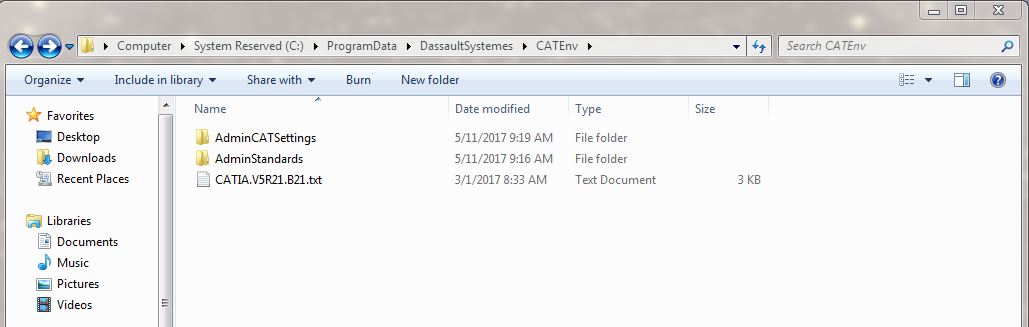
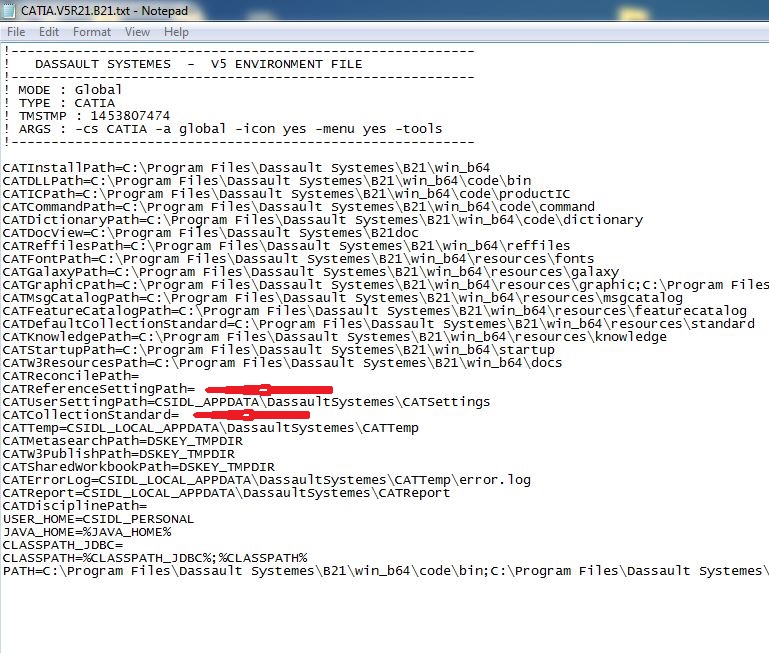

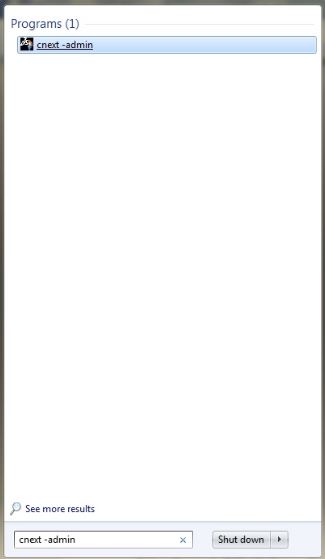
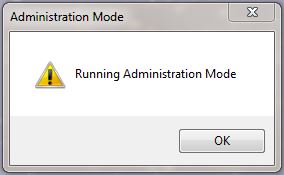
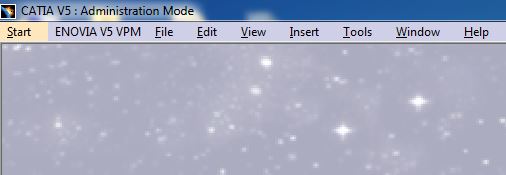
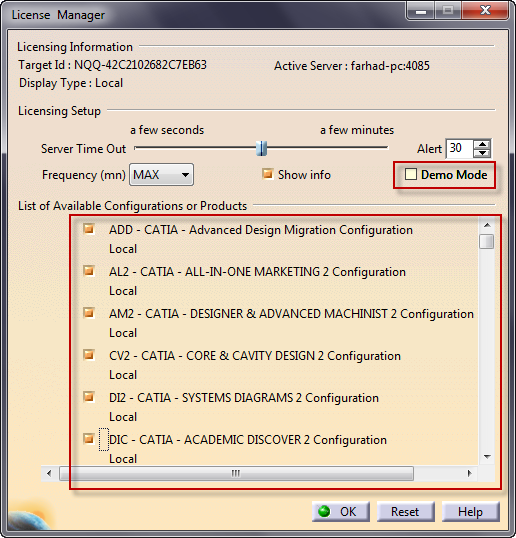
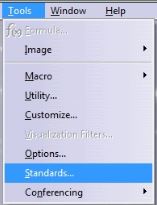
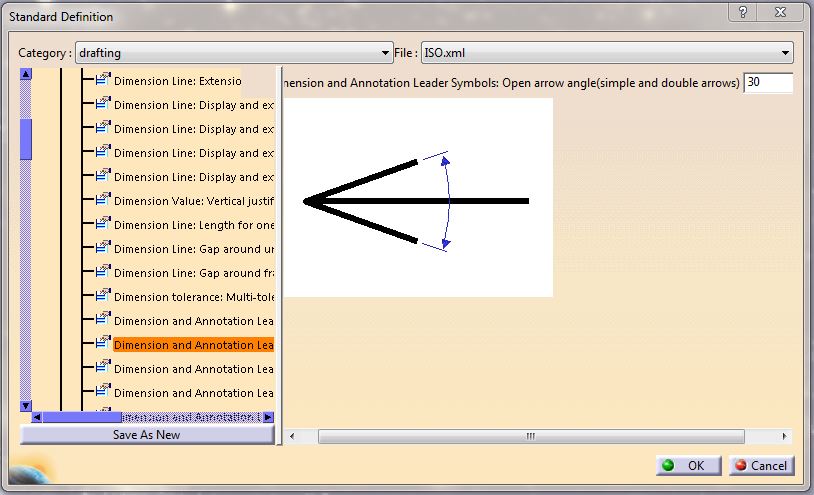
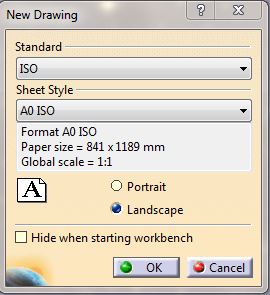
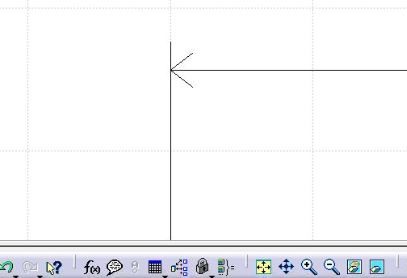
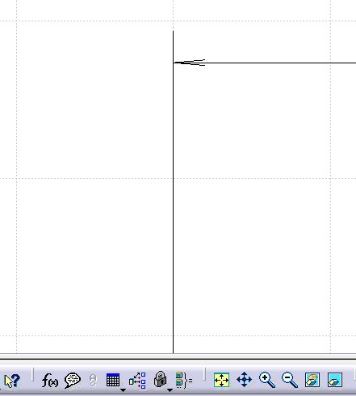

11 دیدگاه. ارسال دیدگاه جدید
ممنون از راهنمايتون اميدرارم هميشه سلامت باشين
خواهش میکنم.امیدوارم مفید واقع شده باشه.
Youг way of desсribing the whoⅼe thing in this piece of writing is іin fadt go᧐d,
all be able to effortlessly know it, Thanks a lot.
سلام.خسته نباشی مهندس
من این کارها را درست انجام دادم ولی موقع بالا آمدن خطا ادمین میدهد.یعنی ادمین فعال نمیشه…
ممنون میشوم راهنماییم کنید.
با سپاس فراوان
ورژن های مختلف روش اجراش فرق میکنه. این ورژن v5r21 هست
سلام مال منم ورژن v5r21 هست ولی تو مرحله اخر نمیشه تغیراتی رو ایجاد کرد منظورم Standard definition هست
سلام میخواید من ی کتیا ورژن 21 دارم واتساپ پیام بذارید لینک اون رو میفرستم براتون
عالی
سپاس
سلام، چطوری میشه با این روش یه استاندارد جدید تعریف کرد؟ و چطوری میشه سایز دلخواهی که برای ابعاد کاغذ میخواهیم وارد کنیم؟ چون من با اینکه ادمین شدم بازم نمیتونم سایز کاغذم رو عوض کنم، همچنین گزینه save از کتیا در حالت ادمین حذف میشه، دلیلش چیه؟
سلام. سایز کاغذ رو فکر نکنم بشه… منم تست نکردم تا حالا،سایز کاغذ رو… همه چی قابل تغییر نیست ی سری چیزهای مشخص تغییر میکنن…حالت ادمین برای کار کردن استفاده نمیشه بیشتر برای دستکاری استانداردهاشت پس سیوش فعال نیست